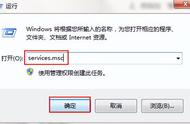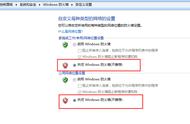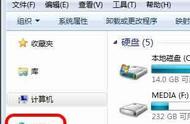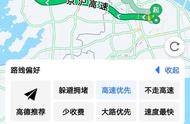前言
树立“通过局域网实现计算机软件、硬件资源资源共享”的信息技术应用观念之后,就要进行“计算机局域网资源共享技能”学习和应用了,这次专题介绍——如何开通局域网共享文件夹,进行计算机的文件资源共享。
首先进行文件传输的需求分析
以前,教师在不同计算机之间传输计算机文件,如Word文稿,PowerPoint文稿,Excel文件,各种视频文件和音频文件,以及软件的安装文件和压缩包文件等,一般是拿上优盘,在不同的计算机上之间插上和拔下优盘,复制粘贴,用优盘传输文件和要打印的文档。
而优盘传输文件的弊端:
1,用优盘传输文件经常造成计算机病毒在计算机之间的传播,破坏计算机的操作系统,影响计算机的正常使用。
2,传输速度慢。
3,在别人的计算机上插上优盘忘了拔下,经常丢失优盘。
现在我们虽然可以借助登录微信PC版,使用“文件传输助手”在手机,计算机之间传输文件,但是,这种方法
1,不适用于大文件的传输,几百兆或者几个G的文件不可以传输,
2,如果互联网断了,微信传输就不能使用了。
我们在局域网共享文件,和互联网通畅还是断掉无关,互联网断了,照常可以进行文件传输。
解决方法
现在,学校里的计算机一般是接入办公室的交换机,(办公室的交换机上层还有楼层交换机等设备),这样,实际上就组成了校园局域网,(再通过路由器代理上互联网),这就具备了局域网应用的基础条件了。
只要计算机的ip地址处于同一网段,我们就可以在计算机上设置“共享文件夹”,把需要传输的文件放在共享文件夹中,通过局域网来共享和传输文件了。
不同网段的计算机共享文件夹,不好实现,但不是不能实现。实现不同网段的计算机可以实现互访,需要专业人员处理。这次暂时不讨论。
这样做的好处是减少了病毒通过优盘传播的机会,减少了我们来回奔波的辛苦,文件传输速度快,优盘也不会找不到了。
技能点:如何查看计算机的IP地址
1,在计算机的桌面按下组合键“Win徽标键 R”,在命令输入框输入“cmd”,按下“回车键”,就会打开黑底儿白字儿的DOS命令输入窗口。


在此输入DOS命令“ipconfig空格/all”,按下回车键,执行命令,显示该计算机网卡的IP地址。
我们要做的是,是查看不同的计算机的IP地址的前三段是否相同,
如果相同,就说明计算机处于同一网段,具备轻松访问共享文件夹的前提条件,前三段数字不同,计算机就不是处于同一网段,不能轻松地互相访问共享文件夹。见下图。

局域网共享文件夹使用的理念
关于开通局域网共享文件夹,大家应该明确的是:
A,局域网里的每台计算机,都可以通过设置共享文件夹的操作,把自己的文件和别人共享,可不是只有某一台特定的计算机才有此功能,而是人人皆可共享自己计算机里的文件,供他人先选中,再复制粘贴到目标计算机。
B,可以共享的文件包括:各种Office文档,包括word文档,Powerpoint文档和Excel文档,所有的视频文件和音频文件,以及软件的安装文件和压缩包文件等。
下面,操作技能干货来了
设置共享文件夹,在局域网的计算机之间传输文件操作技能
再次强调,大前提是:局域网中的计算机处于同一网段。
一.同网段的每一台计算机全部,起好名字,确保局域网共享功能正常。
具体步骤:
1,通过“计算机名称”和“工作组”的设置,确保局域网中的计算机处于同一工作组,但是计算机名称不一样,不重名。
应该按照一定的起名规则设置,这样在局域网中才能正常识别每一台计算机。
操作方法:
桌面选中“计算机”单击右键,选择“属性”,左键打开计算机“属性”对话框,找到计算机名,域和工作组设置,更改设置。按照一定的规范统一更改计算机名和工作组名称,确定,重启计算机。
例如:我校教师机一律以教师姓名字母全拼命名,例如
教师名李晓明:lixiaoming,
办公室:banggongshi
政教处:zhengjiaochu
工作组名:
所有计算机统一命名为为ycxx(某学校的简称,如育才小学简化为ycxx),也可以不更改,保持默认的workgroup工作组。
注意:计算机名命名不要用汉字,以免出现不可预期的故障。
设置方法和步骤(各个windows的版本通用):